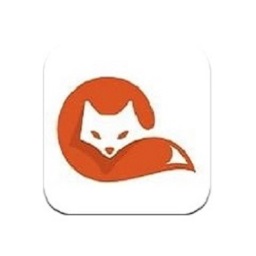华为手机修改运营商名称的实用技巧
在智能手机的日常使用中,不少用户都希望能够个性化地设置自己的手机,从界面主题到运营商名称,无一不想体现出自己的独特风格。华为手机作为国内知名的智能手机品牌,自然在功能上给用户提供了诸多可能性。本文将详细介绍如何在华为手机上更改运营商名称,满足不同用户的个性化需求。

方法一:通过系统设置更改运营商名称
步骤一:打开手机设置
步骤二:进入无线和网络设置
在“设置”页面中,滑动查找并点击“无线和网络”选项。如果你的手机系统是EMUI 10或更新的版本,可能需要点击“移动网络”选项。
步骤三:进入双卡管理
在“无线和网络”或“移动网络”页面中,找到并点击“双卡管理”选项。这个选项允许你管理两张SIM卡(如果你的手机支持双卡双待)。
步骤四:编辑运营商名称
在“双卡管理”页面中,你会看到每张SIM卡后面的运营商名称,以及一个可以编辑的图标(通常是一个笔的形状)。点击你想要更改名称的SIM卡后面的编辑图标。
步骤五:输入自定义名称
在弹出的编辑框中,输入你想要显示的运营商名称。这里你可以自由发挥,输入任何你喜欢的文字,但要注意不要使用特殊字符,避免系统出现错误。
步骤六:保存设置
输入完毕后,点击“确定”按钮,保存你的更改。
步骤七:检查效果
最后,返回到桌面,点击电话图标,进入拨号界面。在拨号界面的下方,你会看到呼出键上已经显示了你自定义的运营商名称。
方法二:通过获取Root权限和系统文件编辑更改运营商名称
需要注意的是,这种方法比较复杂,有一定风险,而且会使手机失去官方保修资格。如果你对手机系统不熟悉,建议谨慎操作,或寻求专业人士的帮助。
步骤一:获取Root权限
首先,你需要获取华为手机的Root权限。Root权限是Android系统中的一个高级权限,允许用户访问和修改系统文件。获取Root权限通常需要借助第三方工具,如“一键Root”软件。获取Root权限后,你的手机将不再受系统限制,可以执行更高级的操作。
步骤二:下载并安装文件管理器
获取Root权限后,你需要下载并安装一个具有系统文件编辑功能的文件管理器,如“Root Explorer”。这个文件管理器允许你访问和编辑系统的/system分区,包括运营商名称的定义文件。
步骤三:开启开发者选项和USB调试
在手机的“设置”页面中,找到并点击“关于手机”选项。连续点击“版本号”7次,开启“开发者模式”。然后,在“开发者选项”中,找到并启用“USB调试”功能。
步骤四:备份系统文件
在修改系统文件之前,务必备份重要数据,以防万一。使用文件管理器应用访问系统的/system分区,找到名为“build.prop”的文件。这个文件包含了系统的一些基本信息,包括运营商名称。将其备份到安全的位置,如SD卡或云存储。
步骤五:编辑系统文件
使用文本编辑器打开“build.prop”文件。这个文件是以键值对的形式存储信息的。你需要查找其中的“ro.product.operator.name”或“ro.product.network.operator.name”字段,这是定义运营商名字的地方。
步骤六:修改运营商名称
将上述字段后面的值改为你想要显示的运营商名字。注意,不要使用特殊字符,以避免造成系统错误。
步骤七:保存并重启手机
修改完成后,保存文件的更改,并重新启动手机以使改动生效。
步骤八:检查修改结果
重启后,拉下通知栏查看网络状态,确认运营商名字是否已经更新为你设置的内容。
注意事项
1. 风险提醒:修改系统文件存在一定风险,如果操作不当可能会导致系统不稳定甚至损坏。如果你不确定如何操作,建议寻求专业人士的帮助。
2. Root权限:没有Root权限的用户可能无法修改系统级的设置,如运营商名称。在尝试修改之前,请确保你的手机已经获取了Root权限。
3. 备份数据:在修改系统文件之前,务必备份重要数据,以防万一。如果因修改系统文件导致手机无法正常启动,你可以尝试进入recovery模式来恢复出厂设置,或者通过刷机工具重新刷入官方的系统镜像来解决问题。
4. 保修问题:修改系统文件,尤其是进行Root操作,很可能会使得手机失去官方保修资格。在进行此类操作前,请先了解华为的保修政策。
5. 显示效果:修改运营商名称仅仅改变了显示的名称,对网络速度或服务质量没有任何实际影响。
通过以上两种方法,你可以在华为手机上更改运营商名称,满足你的个性化需求。无论是通过系统设置还是通过获取Root权限和系统文件编辑,都需要注意操作的风险和步骤的正确性。希望这篇文章能够帮助你实现你的玩机梦想,让你的华为手机更加个性化和独特。
- 上一篇: DNF守护者祭坛:终极挑战,最后一关制胜攻略!
- 下一篇: 家庭理财秘籍:掌握有效方法,让财富稳健增长
新锐游戏抢先玩
游戏攻略帮助你
更多+-
03/04
-
03/04
-
03/04
-
03/04
-
03/04